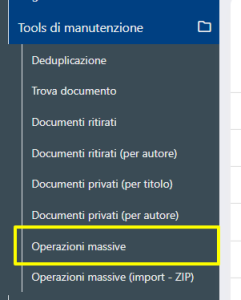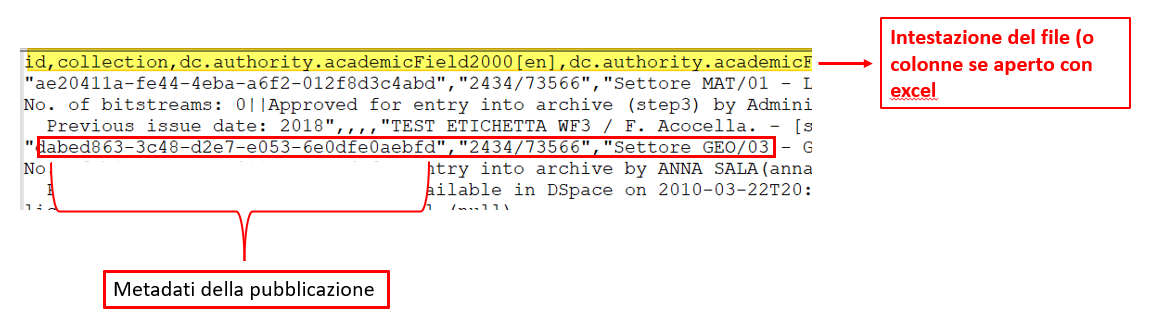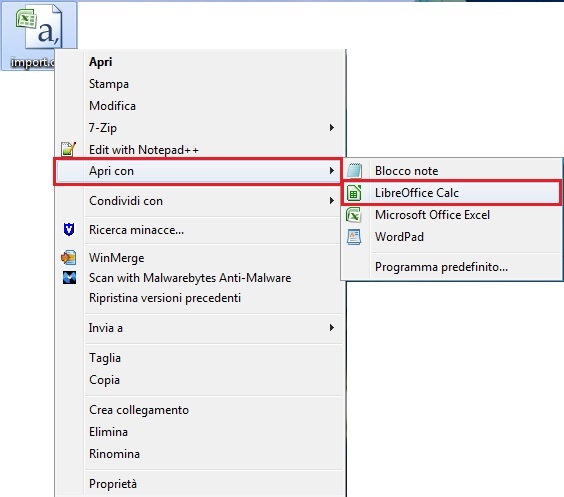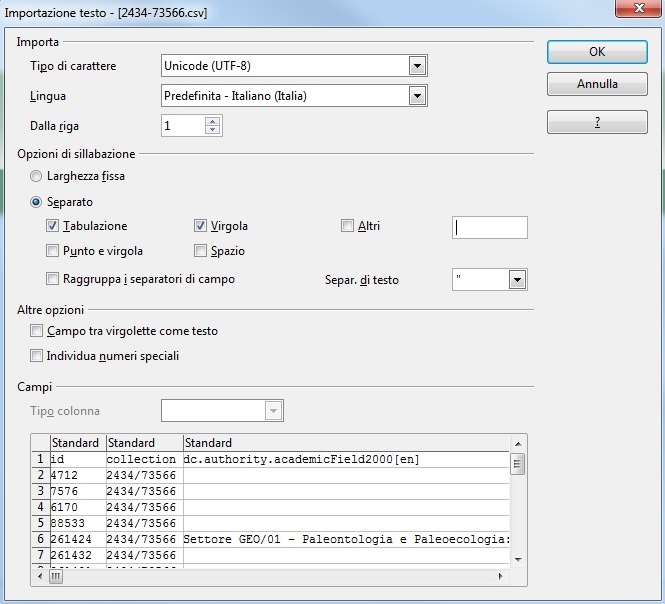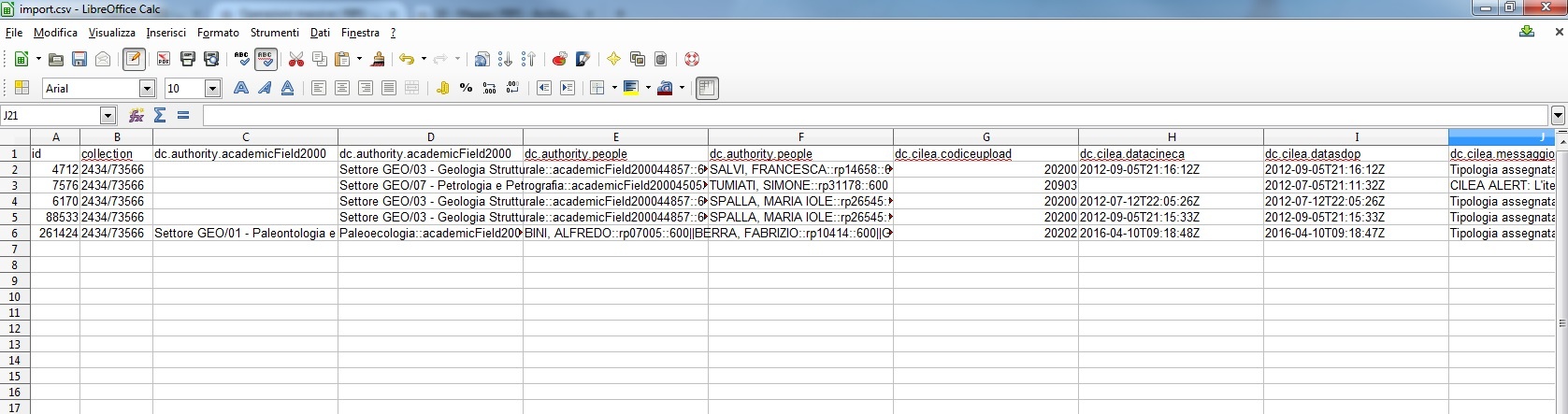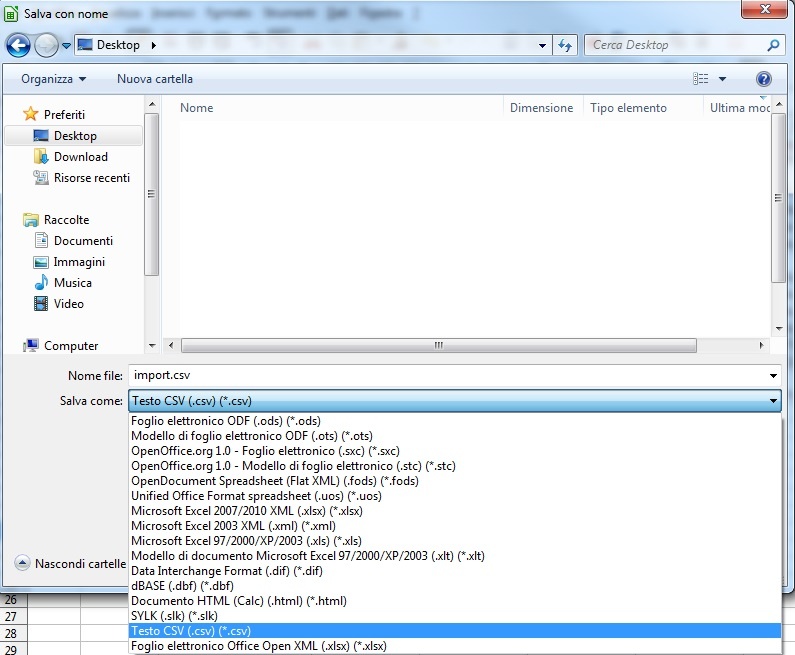La funzionalità in esame rappresenta uno strumento volto ad agevolare l'operatività dell'amministratore dell'archivio nel caso in cui fosse necessario un intervento massivo di modifica dei metadati su più pubblicazioni o di inserimento in archivio di un numero considerevole di nuovi prodotti. L'operazione massiva di modifica/integrazione/inserimento avviene attraverso l'import di un file CSV contenente i metadati delle pubblicazioni.
Nonostante il grande beneficio che può scaturire dall'utilizzo della funzionalità è importante ricordare che, se utilizzato nel modo non corretto, può creare delle incongruenze all'interno dell'archivio, in quanto non è previsto alcun tipo di controllo dei metadati (congruità, obbligatorietà ecc.) ad eccezione dei controlli sulla corretta formattazione del file.
Nella nota sottostante sono riportate alcune avvertenze che si consiglia di leggere prima di utilizzare la funzionalità.
Avvertenze
- Le modifiche ai metadati fatte tramite questo strumento non sono registrate nelle versioni dei prodotti, pertanto non si avrà una versione con tale modifiche da ripristinare
- I prodotti inseriti sono posti in stato definitivo a prescindere dalla presenza del workflow di validazione.
- Non sono previsti controlli sulla presenza/assenza del metadato per la tipologia a cui appartiene il prodotto che si sta modificando/inserendo, pertanto anche se il metadato non è previsto dall'input form verrà comunque salvato e sarà visibile nella scheda prodotto, ovviamente non sarà visibile nelle form della submission quando si entra in modifica del prodotto.
- Non ci sono controlli sulla tipo di dato indicato nel file (ad esempio è possibile inserire una stringa in un campo che è definito numerico).
L'utilizzo del tool è molto semplice, è sufficiente modificare il file csv e importarlo. Le modifiche in esso contenute verranno recepite dal sistema e salvate nella pubblicazione a cui fanno riferimento.
Il tool 'Operazioni massive' fa parte delle funzionalità di gestione disponibili all'amministratore dell'archivio e che sono raccolte sotto la voce 'Tools di Manutenzione'.
Di seguito vengono fornite informazioni e indicazioni utili su come modificare il file e dove recuperare quello originario al quale apportare le modifiche necessarie.
La procedura si distingue in tre fasi:
- Download del file CSV contenente i metadati
- Modifica/integrazione del file
- Upload del file.
Come procedere
Download del file CSV contenente i metadati
Se non si vuole creare ex novo il file csv con i metadati delle pubblicazioni, è possibile eseguire il download accedendo alla funzione "Esporta metadati" presente tra gli "Strumenti di amministrazione" di ciascuna tipologia o sotto-tipologia di prodotto. Per maggiori dettagli si rimanda alla pagina della guida Community&Collection (pagina non ancora disponibile)
I file CSV (comma-separated values) sono file di testo in formato tabellare. In essi ogni linea di testo rappresenta una riga della tabella. I valori presenti in ciascuna riga sono divisi dal separatore (solitamente la virgola ",").
Modifica/integrazione del file
Dopo aver salvato sul proprio computer il file occorre aprirlo e modificarlo in modo corretto per poi eseguire l'importazione.
Lasciamo all'utente la scelta di come aprire e visualizzare il file da modificare in quanto la scelta dipende dal programma utilizzato dall'utente (es OpenOffice, Microsoft Excel, ecc.). Quando le modifiche sono state completate occorre salvare il file mantenendo lo stesso formato e occorre accertarsi che la sintassi sia quella corrette affinché l'importazione sia possibile.
La prima riga del file rappresenta l'intestazione delle colonne, ogni colonna è destinata ad accogliere un metadato che è possibile identificare dall'etichetta associata alla colonna. Le linee successive sono i valori dei metadati per ciascuna pubblicazione presente nel file. Se nelle righe è presente il carattere di separazione 'tab' occorre sostituirlo con una serie di caratteri che sono "doppio apice, virgola e doppio apice" (cioè "." ).
Dopo aver apportato le modifiche e corretta la sintassi, il file deve presentarsi come da immagine Al termine di queste operazioni si deve avere un file come il seguente
A titolo esemplificativo è riportato di seguito un esempio di come modificare il file per renderlo idoneo all'importazione.
Scaricato il file, è possibile modificarlo utilizzando Calc di OpenOffice:
- selezionare il file e col tasto destro del mouse cliccare su Apri con, quindi LibreOffice Calc. Se non si dispone di OpenOffice è possibile scaricarlo da qui. In alternativa si può utilizzare Microsoft Excel consultando la seguente guida
- Al momento dell'apertura del file compare una form in cui viene chiesto di indicare i caratteri di tabulazione del file. Scegliere le voci mostrate nell’immagine sottostante
- A questo punto si ottiene un file excel sul quale è possibile apportare tutte le modifiche previste dalle operazioni di excel.
- Quando le modifiche sono state completate occorre salvare il file mantenendo lo stesso formato: cliccare su "File" > "Salva come" e quindi selezionare la voce "Testo CSV (.csv) (*.csv)" dal menu a tendina "Salva come"
- Quindi cliccare su Usa il formato Testo CSV
- A questo punto occorre ripristinare la sintassi del formato CSV: aprire il file con un editor di testo. La prima riga rappresenta l’intestazione dei metadati, all'interno di questa riga a parte i due valori iniziali id e collection, gli altri devono essere espressi nel formato “dc.element.qualifier”, come compaiono nell’input-form (ad es dc.date.issue o dc.identifier.doi). In questa riga occorre sostituire il carattere di separazione tab con una virgola. Le linee successive rappresentano i valori dei metadati per ciascun item, in queste linee occorre sostituire il carattere di separazione tab con doppio apice virgola doppio apice “,”. Al termine di queste operazioni si deve avere un file come il seguente
Casi particolari:
- Per aggiungere un nuovo item al posto dell’id occorre mettere il carattere "+", come nelle ultime 5 linee dell’immagine precedente
- Per i caratteri speciali si deve utilizzare l'escape html (inserendo "&" come valore si ottiene &)
- Per inserire metadati multipli occorre utilizzare "||" tra i valori da inserire per lo stesso metadato. Ad esempio se si vuole inserire sullo stesso prodotto due ISBN occorre utilizzare
"9788823830257||6645387531209"
- Per rimuovere metadati basta lasciare vuoto il valore ad es id,dc.relation.numberofpages "14124", in questo modo si elimina il metadato dc.relation.numberofpages per l'item 14124
- Per inserire personale interno (campo dc.authority.people) occorre utilizzare la sintassi “COGNOME, Nome::rpxxxxx::600”
Upload del file
Per eseguire l'upload del file, accedere al menu "Tools di manutenzione" e cliccare la voce "Operazioni massive". La maschera si presenta con un solo campo destinato all'upload del file (come da immagine)
Dopo aver selezionato il file cliccare "Carica file"